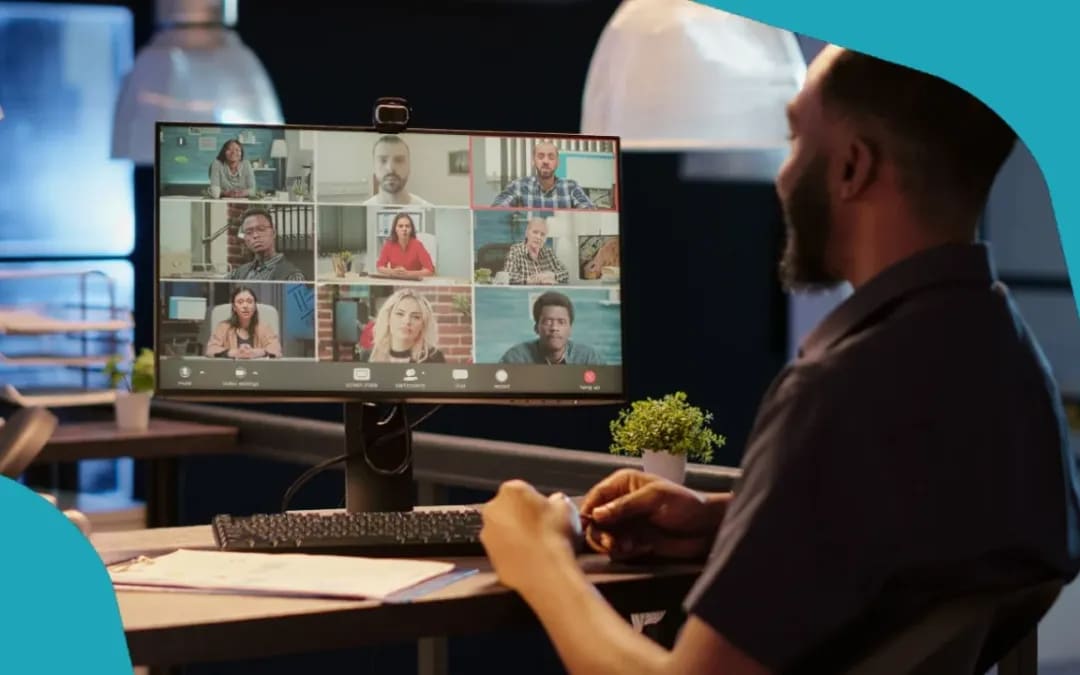372
Microsoft Teams は、会議の計画や会議の作成に適したツールです。プライベートでも、同僚や社外のビジネスパートナーとの会議でも、マウスを数回クリックするだけで会議を設定する方法をご紹介します。
5つのステップでMicrosoft Teamsにミーティングを作成
ホームオフィスやバーチャルミーティングが本格的にブームになってきています。その際によく利用されるのが「Microsoft Teams」です。このプログラムでは、大勢での電話会議もビデオ会議も可能です。このように会議をセッティングします。
- Microsoft Teamsのカレンダー機能にアクセスします。
- 右上のメニュー「+新規会議」をクリックする
- 詳細ウィンドウが表示され、会議に関する詳細情報を入力できるようになります。タイトル、日付、場所、簡単な説明を入力することができます。会議の参加者を「必要な参加者の追加」フィールドに入力します。参加したいが必須ではないパートナーは、「+Optional」の下に追加します。補足:予定表を公開している人は、「スケジューリングアシスタント」で会議日に参加可能かどうかを確認し、追加できます。
- 「保存」をクリックします。リクエストされた参加者全員に、会議の案内がメールで送信されます。また、Teamsチャンネルとカレンダーに予定が表示されます。完了です!
Teamsミーティングのさらなる実用的なオプション。
MicrosoftTeamsでは、会社の同僚を個別に会議に招待できるだけではありません。スケジューラーには他にも便利な機能がありますが、その一部をご紹介します。
- 自社以外の人を招待する。自分の会社で働いていない参加者を会議に追加することもできます。通常どおり予定を設定します。
- |
- スケジュールウィザードの詳細ウィンドウで、「必要な参加者」欄にメールアドレスを入力します。開いた “招待 “フィールドをクリックします。会議への招待状がメールで送信され、会議に参加できるようになります。
- グループを招待します。Microsoft Teams は、プロジェクトやトピックに応じて、特定の人が参加するチャンネルで動作します。このグループに登録されているすべての参加者を対象とした会議を開催する場合は、詳細ウィンドウで「チャンネルを追加」をクリックします
- 次に、任意のチャンネルを選択します。これで、登録されているすべての参加者に会議の情報が送信され、個別の招待状を作成する手間が省けます。
- 定期的に開催するスケジュールを設定します。今後、毎週または毎月、同じ時刻に会議を開催したいとお考えですか?それなら、定期的な繰り返しを設定しましょう。そのためには、会議の詳細フィールドにある2つの半円形の矢印で、希望する定期頻度をクリックします。
- 記録を残す。Teams は Outlook と連動しています。そのため、TeamsのミーティングはOutlookのカレンダーにも表示され、他の予定と一緒にわかりやすく配置されます。
- Outlookでチームミーティングをスケジュールする: このリンクを使用すると、Outlookでチームミーティングをスケジュールすることもできます。これを行うには、スタートバーにあるOutlookのカレンダー機能で「新しいチームミーティング」をクリックします。詳細ウィンドウに必要な情報を入力し、「送信」をクリックします。
チームミーティングでアプリを活用
チームミーティング中にアプリを使用することが可能になりました。仕組みは以下の通りです。
- Teamsチャンネルに移動します。上部中央にある「タブを追加」の+記号をクリックします。利用可能なすべてのアプリの概要が表示されます
- Teamsのミーティングを作成します。新機能が利用可能な場合、会議の詳細ウィンドウでもタイトルの高さに+記号が表示されます。
- この+記号で目的のアプリを選択し、会議に追加します。これで、オンライン会議中にそのアプリも使用できるようになります
- 目的のアプリを選択し、「追加」で確定します。アプリ(この例ではAsana)がチームに統合されます。